 |
Hoje veremos como usar a WebCam em uma aplicação Blazor. |
Se você esta chegando agora e não sabe o que é o Blazor leia o artigo ASP .NET Core - Iniciando com o Blazor - Macoratti; se você já conhece e quer saber mais pode fazer o curso de Blazor Essencial.
Com um pouco de interoperabilidade de JavaScript, podemos realizar muitas tarefas e hoje vamos mostrar como acessar a WebCam em uma aplicação Blazor e para isso vamos usar código JavaScript.
Uma aplicação Blazor pode chamar funções JavaScript a partir dos métodos C#, e também podemos invocar métodos C# a partir do JavaScript.
Para mais detalhes leia o meu artigo: Blazor - Interoperabilidade com JavaScript - I
Recursos usados:
- Visual Studio 2019 Community (16.6.x)
- Blazor
Criando o projeto no VS Community 2019
Abra o VS 2019 Community (versão mínima 16.6) e selecione a opção Create a New Project;
A seguir selecione a opção Blazor app e clique em next;
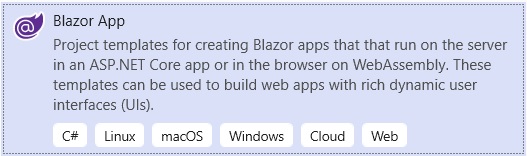
Informe o nome do projeto : Blazor_Camera a localização e clique em Create;
Selecione a opção - Blazor Server App. Não vamos usar autenticação e vamos habilitar o https.
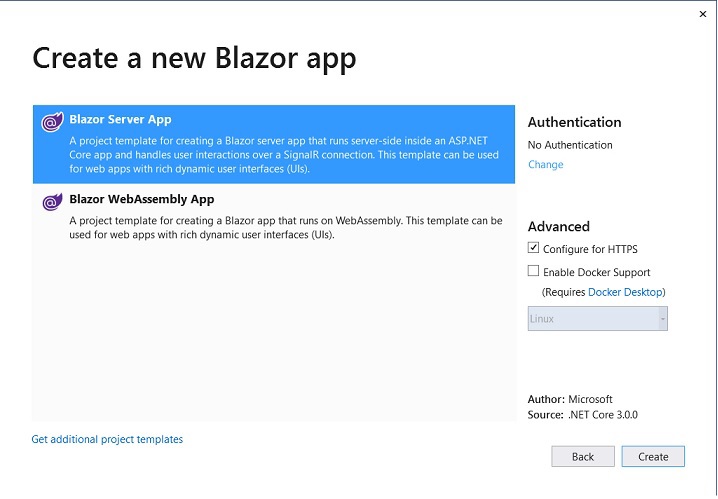
Clique no botão Create para criar o projeto.
Com o projeto criado vamos limpar o projeto excluindo os arquivos abaixo e suas referências:
- Counter.razor
- FecthData.razor
- SurveyPrompt.razor
- WeatherForecast.razor
- WeatherForecast.cs
- WeatherForecastService.cs
Configurando o projeto
Vamos iniciar a configuração do projeto para poder acessar a WebCam.
Na pasta wwwroot crie uma pasta chamada js e nesta pasta inclua o arquivo WebCam.js que possui o código javascript que iremos usar para acessar a câmera.
Abaixo temos o código do arquivo WebCam.js :
let video = null;
let canvas = null;
let context = null;
let streaming = false;
let width = 400;
let height = 0;
let filter = 'sepia(1)';
function onStart(options) {
video = document.getElementById(options.videoID);
canvas = document.getElementById(options.canvasID);
context = canvas.getContext('2d');
width = options.width;
filter = options.filter;
navigator.mediaDevices.getUserMedia({ video: true, audio: false })
.then(function (stream) {
video.srcObject = stream;
video.play();
})
.catch(function (err) {
console.log("An error occurred: " + err);
});
video.addEventListener('canplay', function () {
if (!streaming) {
height = video.videoHeight / (video.videoWidth / width);
if (isNaN(height)) {
height = width / (4 / 3);
}
video.setAttribute('width', width);
video.setAttribute('height', height);
canvas.setAttribute('width', width);
canvas.setAttribute('height', height);
streaming = true;
}
}, false);
video.addEventListener("play", function () {
console.log('play');
timercallback();
}, false);
}
function timercallback() {
if (video.paused || video.ended) {
return;
}
computeFrame();
setTimeout(function () {
timercallback();
}, 0);
}
function computeFrame() {
context.drawImage(video, 0, 0, width, height);
context.filter = filter;
}
window.WebCamFunctions = {
start: (options) => { onStart(options); }
};
|
A seguir abra o arquivo _Host.cshtml dentro da pasta Pages e inclua o código definindo o script javascript do arquivo Webcam.js:
page "/" @namespace Blazor_Camera.Pages @addTagHelper *, Microsoft.AspNetCore.Mvc.TagHelpers @{ Layout = null; } <!DOCTYPE html> <html lang="en"> <head> ... ... <a href="" class="reload">Reload</a> <a class="dismiss">🗙</a> </div> <script src="_framework/blazor.server.js"></script>
<script type="module" src="/js/Webcam.js"></script>
</body>
</html>
|
Na pasta Data vamos criar a classe WebCamOptions com o código abaixo:
public class WebCamOptions
{
public int Width { get; set; } = 320;
public string VideoID { get; set; }
public string CanvasID { get; set; }
public string Filter { get; set; } = null;
}
|
Agora podemos criar na pasta Pages o componente WebCam.razor onde vamos injetar uma instância do IJSRuntime para poder acessar o código javascript e acessar a WebCam.
A seguir temos o código do componente WebCam.razor:
@page "/webcam"
@inject IJSRuntime JSRuntime
<h3>Blazor - Usando a WebCam</h3>
<div class="row">
<div class="col-lg-6">
<canvas id="@options.CanvasID"
style="border:solid 1px #ddd;background-color:lightgray;"
width="@options.Width"
height="450">
</canvas>
<div>
<button class="btn btn-primary" @onclick="Start">Iniciar WebCam</button>
</div>
</div>
</div>
<div>
<video id="@options.VideoID"
style="background-color:lightblue; visibility:hidden;"
width="@options.Width">
Video stream not available.
</video>
</div>
@code{
WebCamOptions options = new WebCamOptions()
{
CanvasID = "canvas",
VideoID = "video"
};
protected override void OnInitialized()
{
options.Filter =
"contrast(1.4) sepia(0.2) blur(3px) saturate(200%) hue-rotate(200deg)";
options.Width = 450;
}
public async Task Start()
{
await JSRuntime.InvokeVoidAsync("WebCamFunctions.start", options);
}
public async Task Save()
{
await JSRuntime.InvokeVoidAsync("bntSave", options);
}
}
|
No arquivo NavMenu.razor da pasta Shared vamos alterar o código para criar um opção no menu e chamar o componente criado acima:
...
<div class="@NavMenuCssClass" @onclick="ToggleNavMenu">
<ul class="nav flex-column">
<li class="nav-item px-3">
<NavLink class="nav-link" href="" Match="NavLinkMatch.All">
<span class="oi oi-home" aria-hidden="true"></span> Home
</NavLink>
</li>
<li class="nav-item px-3">
<NavLink class="nav-link" href="webcam">
<span class="oi oi-plus" aria-hidden="true"></span> Câmera
</NavLink>
</li>
</ul>
</div>
...
|
Pronto ! já podemos testar o acesso a WebCam em nosso projeto Blazor usando JavaScript.
Executando o projeto teremos o resultado a seguir:
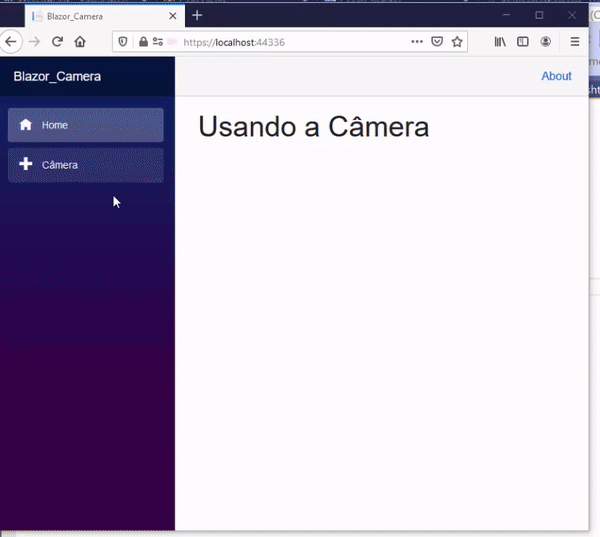
Pegue o projeto aqui: ![]() Blazor_Camera.zip (sem as referências)
Blazor_Camera.zip (sem as referências)
"Bendirei o Senhor,
que me aconselha; na escura noite o meu coração me
ensina!"
Salmos 16:7
-
ASP .NET Core - Iniciando com o Blazor
-
ASP .NET Core - CRUD usando Blazor e Entity ...
-
Blazor - O novo framework SPA da Microsoft -
-
Visual Studio Code - Suporte ao desenvolvimento Blazor

